Bu sayfada, PaperCut MF kullanıcılarına alternatif kimlik doğrulama yöntemleri hakkında bilgi verilmektedir. Birçok PaperCut MF kullanıcısı, bir cihaza giriş yapmak için kart kaydırma yöntemini tercih eder. Ancak, kart kullanmak istemeyen müşteriler için iki alternatif giriş mekanizması sağlanmaktadır:
- Kullanıcı adı ve şifre
- Kimlik numarası ve PIN
Kullanıcı adı ve şifre ile giriş yöntemi oldukça açıktır. Peki, neden kimlik numarası ve PIN ile de giriş sunuluyor?
Neden Kimlik Numarası ve PIN?
Kimlik numarası ve PIN yöntemi, kullanıcıların cihazdaki yazılım klavyesini kullanarak kullanıcı adı ve şifre yazmalarının yavaş ve zahmetli olabilmesi nedeniyle sunulmaktadır. Çoğu cihaz, kimlik numarası yazmak için uygun olan bir sayısal tuş takımı ile donatılmıştır. Ancak, kimlik numaraları kolay tahmin edilebilir veya başkaları tarafından bilinebilir. Bu nedenle, PaperCut MF, kullanıcının ayrıca özel bir PIN girmesini gerektirebilir.
Kimlik numarası genellikle bir kullanıcıya kalıcı olarak atanan sabit bir numaradır ve çoğunlukla Active Directory’den alınır. Buna karşılık, PIN numarası sadece kullanıcı tarafından bilinmelidir. PaperCut MF, kullanıcının PIN’ini kullanıcı web portalından (https://[papercut-server]:9191/user) istediği zaman değiştirmesine izin verir.
PIN İstemi
Bir kullanıcının PIN’i boşsa, PaperCut MF varsayılan olarak kullanıcının bir cihazda ilk kez oturum açtığında bir PIN girmesini ister.
Eğer kullanıcıların başkalarının kimlik numaralarını tahmin ederek ücretsiz erişim sağlamaya çalışacağına dair önemli bir risk olduğunu düşünüyorsanız, bu özelliği devre dışı bırakmak isteyebilirsiniz.
Yeni PIN Girişi Özelliğini Devre Dışı Bırakma
Cihazda yeni PIN girişi özelliğini devre dışı bırakmak için PaperCut MF yönetici sayfalarına giriş yapın ve Seçenekler sekmesinden Yapılandırma editörünü açın. ext-device.allow-new-pin-for-id-num anahtarını @@N@ olarak ayarlayın. Bu ayar ile yeni kullanıcılar, cihaza giriş yapmadan önce kullanıcı web portalından PIN’lerini ayarlamak zorunda kalacaklardır.
Lütfen dikkat edin, kart kaydırma ile kimlik doğrulama kullanılıyorsa ve veritabanındaki PIN alanı boşsa, ext-device.allow-new-pin-for-id-num ayarının ne olduğuna bakılmaksızın kullanıcı her zaman yeni bir PIN girmeye yönlendirilecektir.
PaperCut MF, kullanıcıların kimlik doğrulama işlemlerini kolaylaştırmak ve güvenli hale getirmek için çeşitli giriş yöntemleri sunar. Kullanıcı adı ve şifre ile girişin yanı sıra, kimlik numarası ve PIN kullanımı, kullanıcı deneyimini iyileştirebilir ve güvenliği artırabilir. Kullanıcılar, ihtiyaçlarına göre uygun yöntemi seçebilir ve gerektiğinde yönetici ayarlarını kullanarak giriş seçeneklerini özelleştirebilirler.
PaperCut Client’ı Bir Kamu Kiosk Çözümüyle Entegre Etme
Bu Sayfa Kimler İçin Geçerlidir?
Bu makale, kamu kiosk erişim çözümü geliştiricileri veya entegratörleri için PaperCut Client’ı entegre etme yollarını anlatmaktadır. Amaç, kullanıcıların kimlik bilgilerini tekrar girmeden yazdırma işlemi yapabilmelerini sağlamaktır.
PaperCut Client’ı Kamu Kiosk Çözümüyle Entegre Edebilir Misiniz?
Birçok kütüphane, okul ve diğer organizasyonlar, paylaşılan bilgisayarlara veya kamu kiosklarına erişimi yönetmek için çözümler kullanır (örneğin, ortaklarımızdan biri olan ITS tarafından geliştirilen MyPC yazılımı). PaperCut, bu çözümlerle entegre olabilir, böylece kullanıcılar yalnızca bir kez oturum açarak tüm PaperCut özelliklerine erişebilir.
PaperCut ile Kiosk Entegrasyonu
PaperCut olmadan, bir kullanıcı (örneğin, melvil.dewey), kütüphane kartı numarasını kullanarak bir kioskta oturum açtığında ve bir belge yazdırdığında, çoğu yazdırma yönetim çözümü, yazdırma işini yanlış bir şekilde, çalışma istasyonu OS’unda oturum açan hesaba (örneğin, lab-guest05) atayacaktır. Bu ideal bir durum değildir.
Bir çözüm, PaperCut Kullanıcı İstemcisi’ni, PaperCut’ta Kimlik Doğrulaması Olmayan Yazdırma (Pop-Up Kimlik Doğrulaması olarak da bilinir) için yapılandırılmış misafir hesabıyla çalıştırmaktır. Bir kullanıcı yazdırma işlemine geçtiğinde, PaperCut İstemcisi’nden kimlik doğrulama istemi görünecektir. Ancak, bu çözüm kullanıcıların iki kez kimlik doğrulaması yapmasını gerektirir: ilk olarak kioska giriş yaptıklarında ve ardından yazdırma sırasında PaperCut İstemcisi aracılığıyla kimlik bilgilerini girerek. Bu ideal bir çözüm değildir.
Neyse ki, kullanıcılar için hayatı daha da kolaylaştıran başka bir çözüm var. Eğer kullanıcı kiosk üzerinde tanımlanmışsa, bilgisayar erişim çözümü kullanıcının kimliğini PaperCut istemcisine PaperCut Client Ön Kimlik Doğrulama özelliğini kullanarak iletebilir.
PaperCut Client Ön Kimlik Doğrulama Ayarları
Bu özelliği kullanabilmek için bazı ön koşullar gereklidir:
- Çalışma istasyonu organizasyonunuz tarafından yönetilmelidir.
- Yönetici, ayrıcalıklı kullanıcı olarak çalıştırılan giriş scriptlerini ayarlayabilmeli ve dosyaları yalnızca ayrıcalıklı kullanıcının erişebileceği bir yere kopyalayabilmelidir.
- Çalışma istasyonu giriş sürecinizi veya Masaüstü yöneticinizi (örneğin, GDM scriptleri) iyi anlamalısınız.
Adımlar:
- PaperCut’un çalıştığı sunucuda oturum açın ve Paylaşılan Gizli Dosya’ya göz atın:
[app-path]/server/data/pc-shared-secret.dat. (64-bit Windows sunucuda bu yol C:\Program Files\PaperCut MF\server\data\pc-shared-secret.dat olabilir.) - Paylaşılan gizli dosyayı sunucudan çalışma istasyonundaki bir dizine kopyalayın. Bu dosyanın izinleri, son kullanıcıların erişemeyeceği şekilde ayarlanmalıdır.
- Kiosk, kullanıcı bilgisayar erişim yazılımı tarafından tanımlandığında, PaperCut istemcisinin, paylaşılan gizli dosyaya erişim izni olan bir kullanıcı olarak otomatik olarak başlatılacak şekilde yapılandırılmalıdır.
--pre-authenticateparametresi ve paylaşılan gizli dosya yolunu belirterek aşağıdaki örnekte gösterildiği gibi belirtilmelidir. İstemci, PaperCut sunucusuyla iletişim kurduktan sonra hemen kapanacaktır.- Linux Terminal:
pc-client-linux.sh --pre-authenticate --user $username --shared-secret-file "/path/to/secure/shared-secret" - Windows PowerShell:
C:\Program\ Files\PaperCut\ MF\client\win\pc-client.exe --pre-authenticate --user $env:UserName --shared-secret-file "C:\path\to\secure\shared-secret"
- Linux Terminal:
- Daha sonra, PaperCut İstemcisini tekrar başlatın, bu sefer mevcut çalışma istasyonu kullanıcısıyla aynı ayrıcalıklarla ve aşağıdaki seçeneklerle:
- Linux Terminal:
pc-client-linux.sh --use-pre-authentication --user $username - Windows PowerShell:
C:\Program\ Files\PaperCut\ MF\client\win\pc-client.exe --use-pre-authentication --user $env:UserName
- Linux Terminal:
- PaperCut yönetici arayüzünde “Kimlik Doğrulaması Olmayan Yazdırma” seçeneğini misafir kullanıcı hesabı veya yazıcı için etkinleştirin. Bu işlem yapıldıktan sonra, işler kimlik doğrulama istemi olmadan tanımlanan kullanıcı olarak doğru şekilde izlenmelidir.
Bu adımlar, PaperCut Client’ın bir kamu kiosk çözümü ile entegre edilmesini sağlar ve kullanıcıların kimlik bilgilerini tekrar girmelerine gerek kalmadan yazdırma yapmalarını kolaylaştırır.

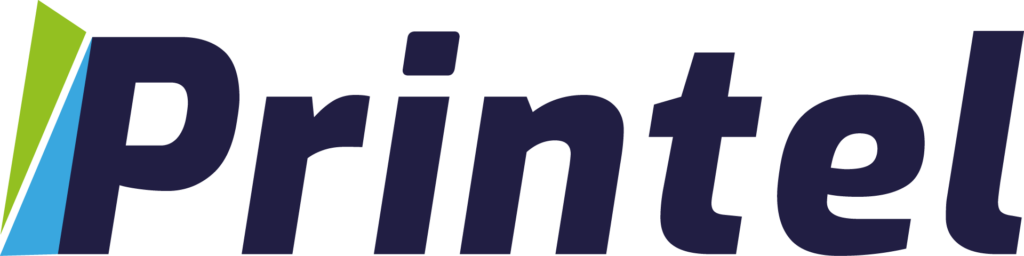

Yazdırma parkurunuzu nasıl oluşturmak istersiniz?
İşinizin gereksinimlerine en uygun cihazlarla yazdırma platformları ve ihtiyaç duyduğunuz sarf malzemelerinin tedariği için bizi arayabilirsiniz.